电脑驱动程序更新与修复技巧
电脑常见的驱动程序问题及解决方法

电脑常见的驱动程序问题及解决方法在使用电脑的过程中,我们经常会遇到各种各样的问题,其中最常见的问题之一就是驱动程序的问题。
驱动程序是电脑硬件与操作系统之间的桥梁,它负责控制和管理硬件设备的工作。
如果驱动程序出现了问题,就会影响到硬件设备的正常使用。
本文将介绍一些常见的驱动程序问题,并提供相应的解决方法。
一、驱动程序无法安装或安装失败当我们购买新的硬件设备时,通常需要安装相应的驱动程序。
但有时候我们会遇到驱动程序无法安装或安装失败的情况。
这可能是由于安装文件损坏、驱动程序与操作系统不兼容等原因引起的。
解决方法:1. 确保下载的驱动程序是官方网站提供的最新版本,以免出现文件损坏的情况。
2. 检查操作系统的版本和位数,确保所下载的驱动程序与之兼容。
3. 关闭杀毒软件或防火墙,它们有时会阻止驱动程序的安装。
4. 使用驱动程序安装工具,它们可以自动检测和安装适合硬件设备的驱动程序。
二、驱动程序无法启动或运行异常有时候我们会发现已经安装好的驱动程序无法启动或者在使用过程中出现异常。
这可能是由于驱动程序文件丢失、被病毒感染或者系统文件损坏等原因引起的。
解决方法:1. 重新安装驱动程序,可以先卸载原有的驱动程序,然后再重新安装。
2. 扫描电脑,查杀可能的病毒或恶意软件。
3. 使用系统还原功能,将系统恢复到正常工作的状态。
4. 更新操作系统,有时新版操作系统会修复一些已知的驱动程序问题。
三、驱动程序版本更新随着技术的不断进步,硬件设备的驱动程序也在不断更新。
及时更新驱动程序可以提升硬件设备的性能,修复已知的问题,增加新的功能。
但是,如何正确更新驱动程序也是一个需要注意的问题。
解决方法:1. 确定硬件设备的型号和厂商信息。
2. 访问厂商官网,下载最新的驱动程序。
3. 卸载原有的驱动程序,然后再安装新的驱动程序。
4. 更新驱动程序时要注意与操作系统的兼容性,确保新的驱动程序能够正常工作。
总结:本文介绍了电脑常见的驱动程序问题及解决方法,包括驱动程序无法安装或安装失败、驱动程序无法启动或运行异常以及驱动程序版本更新等问题。
电脑驱动程序更新技巧保持你的硬件最新
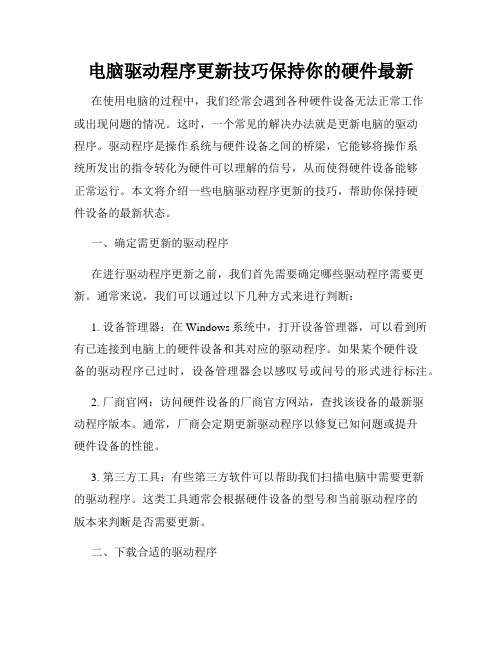
电脑驱动程序更新技巧保持你的硬件最新在使用电脑的过程中,我们经常会遇到各种硬件设备无法正常工作或出现问题的情况。
这时,一个常见的解决办法就是更新电脑的驱动程序。
驱动程序是操作系统与硬件设备之间的桥梁,它能够将操作系统所发出的指令转化为硬件可以理解的信号,从而使得硬件设备能够正常运行。
本文将介绍一些电脑驱动程序更新的技巧,帮助你保持硬件设备的最新状态。
一、确定需更新的驱动程序在进行驱动程序更新之前,我们首先需要确定哪些驱动程序需要更新。
通常来说,我们可以通过以下几种方式来进行判断:1. 设备管理器:在Windows系统中,打开设备管理器,可以看到所有已连接到电脑上的硬件设备和其对应的驱动程序。
如果某个硬件设备的驱动程序已过时,设备管理器会以感叹号或问号的形式进行标注。
2. 厂商官网:访问硬件设备的厂商官方网站,查找该设备的最新驱动程序版本。
通常,厂商会定期更新驱动程序以修复已知问题或提升硬件设备的性能。
3. 第三方工具:有些第三方软件可以帮助我们扫描电脑中需要更新的驱动程序。
这类工具通常会根据硬件设备的型号和当前驱动程序的版本来判断是否需要更新。
二、下载合适的驱动程序确定需要更新的驱动程序后,下一步是下载合适的驱动程序。
在进行下载之前,我们需要注意以下几个方面:1. 确认硬件设备的型号和型号。
驱动程序通常是根据硬件设备的型号和型号进行匹配的。
2. 下载来源可信。
为了避免下载到恶意软件或损坏的驱动程序,我们需要选择从官方网站或可信的第三方网站进行下载。
3. 驱动程序的兼容性。
有些硬件设备只支持特定版本的驱动程序,因此我们需要确保下载的驱动程序与设备兼容。
三、安全更新驱动程序在进行驱动程序更新之前,我们需要采取一些安全措施,以防止更新过程中出现问题:1. 确保备份重要文件。
驱动程序更新过程中,可能会出现不稳定的情况,甚至导致系统崩溃。
为了避免数据丢失,我们需要提前备份重要文件。
2. 关闭杀毒软件。
某些杀毒软件可能会对驱动程序更新过程进行拦截或误报。
电脑系统驱动更新的方法和步骤

电脑系统驱动更新的方法和步骤在日常使用电脑的过程中,我们经常会遇到一些问题,比如硬件设备无法正常工作、系统运行速度变慢等。
这些问题很可能是由于电脑系统驱动过时或损坏所引起的。
因此,了解电脑系统驱动更新的方法和步骤是非常重要的。
本文将介绍一些常见的电脑系统驱动更新方法,帮助您更好地解决问题。
一、自动更新驱动程序自动更新驱动程序是最简单且最常见的方法。
大多数操作系统都提供了自动更新驱动程序的功能。
您只需按照以下步骤进行操作:1. 打开“设备管理器”:在Windows系统中,您可以通过按下Win键+X键,然后选择“设备管理器”来打开设备管理器。
2. 查找需要更新的设备:在设备管理器中,您可以看到计算机中安装的所有硬件设备。
找到您想要更新驱动程序的设备。
3. 更新驱动程序:右键点击需要更新驱动程序的设备,选择“更新驱动程序”。
系统将自动搜索并下载最新的驱动程序。
二、手动更新驱动程序有时候,自动更新驱动程序的功能可能无法满足您的需求,或者您想要更加精确地控制驱动程序的更新。
这时,手动更新驱动程序就是一个不错的选择。
下面是手动更新驱动程序的步骤:1. 找到设备的制造商和型号:在设备管理器中,找到需要更新驱动程序的设备,右键点击该设备,选择“属性”。
在属性窗口中,您可以找到设备的制造商和型号。
2. 访问制造商的官方网站:使用搜索引擎查找设备制造商的官方网站,并进入该网站。
3. 下载最新的驱动程序:在制造商的官方网站上,找到与设备型号相对应的最新驱动程序,并下载到您的电脑上。
4. 安装驱动程序:双击下载的驱动程序文件,按照安装向导的指示进行安装。
三、使用第三方驱动程序更新工具除了自动和手动更新驱动程序的方法,还有一些第三方驱动程序更新工具可供选择。
这些工具可以帮助您更加方便地更新驱动程序,并提供一些额外的功能,如备份和还原驱动程序。
下面是使用第三方驱动程序更新工具的步骤:1. 下载并安装驱动程序更新工具:使用搜索引擎查找可靠的驱动程序更新工具,并下载到您的电脑上。
Windows系统中的硬件驱动更新及故障排除

Windows系统中的硬件驱动更新及故障排除随着科技的发展和计算机的普及,Windows操作系统成为了我们日常生活中不可或缺的一部分。
在Windows系统中,硬件驱动的更新和故障排除是我们经常遇到的问题之一。
本文将详细介绍Windows系统中硬件驱动的更新方法,并提供一些常见故障的排除技巧。
一、硬件驱动的更新方法1. 设备管理器Windows系统提供了设备管理器的功能,可以方便地查看和更新硬件驱动。
在桌面上右键点击“此电脑”(或“我的电脑”),选择“属性”进入系统属性页面。
点击左侧的“设备管理器”,可以看到计算机中安装的各类硬件设备。
2. 更新驱动程序在设备管理器中,找到需要更新驱动的硬件设备,右键点击该设备,选择“更新驱动程序”。
系统将自动搜索并下载最新的驱动程序进行更新。
如果系统没有找到最新的驱动程序,你可以手动在官方网站上下载对应硬件的最新驱动程序进行安装。
二、硬件驱动的故障排除技巧1. 重新安装驱动程序有时候,硬件驱动可能由于软件冲突或其他原因导致失效。
你可以尝试重新安装驱动程序来解决问题。
首先,在设备管理器中卸载该硬件设备的驱动程序,然后重新安装最新版本的驱动程序。
2. 检查硬件设备是否损坏如果硬件驱动更新后问题依然存在,可能是硬件设备本身损坏导致的。
你可以将该硬件设备连接到其他计算机上进行测试,或者更换其他可靠的硬件进行试验,以确定是否为硬件本身的问题。
3. 执行系统文件检查有时候,系统文件损坏也会导致硬件驱动出现问题。
你可以通过执行系统文件检查命令来修复损坏的系统文件。
打开命令提示符(以管理员身份运行),输入“sfc /scannow”命令,系统将自动检查并修复损坏的系统文件。
4. 更新Windows系统Windows系统的更新也可能会修复硬件驱动的问题。
打开Windows 更新,检查是否有可用的更新补丁。
如果有,及时进行更新。
三、总结通过本文的介绍,我们了解了Windows系统中硬件驱动的更新方法和故障排除技巧。
怎样修复电脑的网络驱动程序问题
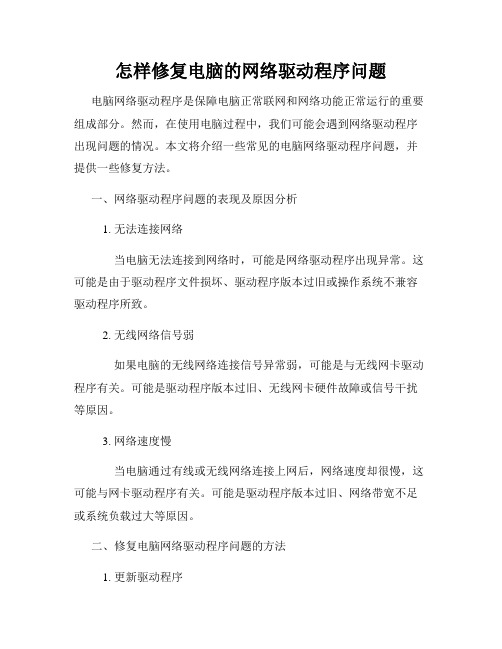
怎样修复电脑的网络驱动程序问题电脑网络驱动程序是保障电脑正常联网和网络功能正常运行的重要组成部分。
然而,在使用电脑过程中,我们可能会遇到网络驱动程序出现问题的情况。
本文将介绍一些常见的电脑网络驱动程序问题,并提供一些修复方法。
一、网络驱动程序问题的表现及原因分析1. 无法连接网络当电脑无法连接到网络时,可能是网络驱动程序出现异常。
这可能是由于驱动程序文件损坏、驱动程序版本过旧或操作系统不兼容驱动程序所致。
2. 无线网络信号弱如果电脑的无线网络连接信号异常弱,可能是与无线网卡驱动程序有关。
可能是驱动程序版本过旧、无线网卡硬件故障或信号干扰等原因。
3. 网络速度慢当电脑通过有线或无线网络连接上网后,网络速度却很慢,这可能与网卡驱动程序有关。
可能是驱动程序版本过旧、网络带宽不足或系统负载过大等原因。
二、修复电脑网络驱动程序问题的方法1. 更新驱动程序首先,可以尝试更新网络驱动程序。
可以通过以下两种途径来更新驱动程序:a) 设备管理器更新驱动程序:打开"设备管理器",找到"网络适配器",右键点击网卡设备,选择"更新驱动程序"。
系统会自动搜索并安装最新的驱动程序。
b) 官方网站下载驱动程序:前往相关硬件厂商官方网站,搜索对应的驱动程序下载页面,下载并安装最新的驱动程序。
2. 进行驱动程序回滚如果更新驱动程序后仍然存在问题,可以尝试将驱动程序回滚到之前的版本。
方法如下:a) 打开"设备管理器",找到"网络适配器",右键点击网卡设备,选择"属性"。
b) 在"驱动程序"选项卡中,选择"回滚驱动程序",按照提示进行回滚操作。
3. 重置网络设置如果驱动程序更新和回滚均无效,可以尝试重置网络设置,以修复网络驱动程序问题。
具体步骤如下:a) 打开"控制面板",进入"网络和Internet"。
如何解决电脑驱动程序问题

如何解决电脑驱动程序问题电脑的驱动程序问题是很常见的,它可能会导致电脑性能下降,甚至导致硬件无法正常工作。
解决这些问题需要一定的技术知识和正确的方法。
本文将介绍一些常见的电脑驱动程序问题以及解决方法,帮助读者快速解决电脑驱动程序问题。
一、驱动程序问题的常见表现电脑驱动程序问题可能表现为以下几种情况:1. 设备无法正常工作:例如,打印机无法打印,摄像头无法使用等。
2. 蓝屏或死机:电脑出现蓝屏或频繁死机的情况,通常是由于驱动程序冲突或错误所致。
3. 性能下降:电脑的性能明显下降,运行速度变慢,游戏卡顿等。
二、解决驱动程序问题的方法1. 使用官方驱动程序:访问设备制造商的官方网站,在支持或下载页面上查找适用于你的设备的最新驱动程序。
下载并安装官方驱动程序,可以解决大多数驱动程序问题。
2. Windows更新:Windows操作系统提供了自动更新驱动程序的功能。
打开“控制面板”,点击“系统和安全”,然后选择“Windows更新”。
在更新页面上点击“检查更新”按钮,系统会自动下载和安装最新的驱动程序。
3. 设备管理器:设备管理器是Windows操作系统的一个工具,用于管理和控制硬件设备。
打开设备管理器的方法是:点击“开始”按钮,输入“设备管理器”并按回车键。
在设备管理器中,可以查看和管理所有已安装的设备驱动程序。
如果有驱动程序问题,设备管理器会显示一个感叹号或问号。
右击相关设备,选择“更新驱动程序”来更新驱动程序。
4. 驱动程序更新工具:如果你不确定该如何更新驱动程序,或者自己无法找到合适的驱动程序,可以使用一些驱动程序更新工具。
这些工具会自动扫描你的电脑,检测到旧的或有问题的驱动程序,并提供更新的选项。
5. 卸载和重新安装驱动程序:有时,驱动程序可能受损或与其他软件冲突。
在这种情况下,可以尝试卸载驱动程序,然后重新安装最新的驱动程序。
三、避免驱动程序问题的注意事项1. 及时更新操作系统:定期更新操作系统可以获得新的驱动程序和修复程序,提高电脑性能和稳定性。
修复电脑硬件设备驱动程序错误的方法

修复电脑硬件设备驱动程序错误的方法在使用电脑的过程中,我们时常会遇到硬件设备驱动程序错误的问题。
这些错误可能导致设备无法正常工作,甚至会影响到我们的工作和生活。
因此,了解如何修复这些错误是非常重要的。
本文将介绍几种常见的修复方法,帮助大家解决电脑硬件设备驱动程序错误。
一、更新驱动程序驱动程序是硬件设备与操作系统之间的桥梁,它们负责将操作系统的指令翻译成硬件设备可以理解的语言。
如果驱动程序过时或损坏,就会导致设备无法正常工作。
因此,第一种修复方法是更新驱动程序。
更新驱动程序的方法有多种,最常见的是通过设备管理器进行更新。
打开设备管理器,找到有问题的设备,右键点击选择“更新驱动程序”。
系统会自动搜索并下载最新的驱动程序。
如果设备管理器无法找到合适的驱动程序,可以到设备官方网站上下载最新的驱动程序进行安装。
二、卸载并重新安装驱动程序如果更新驱动程序后问题依然存在,那么可以考虑卸载并重新安装驱动程序。
首先,在设备管理器中找到有问题的设备,右键点击选择“卸载设备”。
然后,重新启动电脑,系统会自动重新安装驱动程序。
需要注意的是,在卸载驱动程序之前,最好先备份驱动程序。
这样,在重新安装驱动程序时,可以直接使用备份的驱动程序,避免重新下载和安装的麻烦。
备份驱动程序的方法有多种,可以使用第三方软件,也可以手动将驱动程序复制到其他存储设备中。
三、使用驱动程序管理软件除了以上两种方法,还可以使用驱动程序管理软件来修复驱动程序错误。
驱动程序管理软件可以自动检测并更新电脑中所有的驱动程序,大大简化了更新驱动程序的步骤。
市面上有很多驱动程序管理软件可供选择,如驱动人生、驱动精灵等。
这些软件可以自动扫描电脑中的硬件设备,并检测是否有新的驱动程序可用。
如果有新的驱动程序,软件会自动下载并安装。
使用驱动程序管理软件可以省去手动搜索和下载驱动程序的麻烦,同时也能确保驱动程序的及时更新。
四、检查硬件设备连接有时,驱动程序错误可能是由于硬件设备连接不良导致的。
电脑驱动程序更新和故障排除技巧

电脑驱动程序更新和故障排除技巧随着科技的不断发展,电脑已经成为了我们日常生活中不可或缺的一部分。
然而,电脑在长时间使用过程中难免会出现各种问题,其中包括驱动程序的更新和故障。
本文将介绍一些常见的电脑驱动程序问题,并分享一些故障排除技巧,帮助您解决这些问题。
一、驱动程序的重要性电脑的驱动程序可以理解为硬件和操作系统之间的桥梁,它们负责使硬件设备能够良好地运行。
例如,声卡、显卡、网卡等设备都需要其相应的驱动程序来确保其正常工作。
因此,一旦驱动程序出现问题,可能会导致设备无法正常使用。
二、驱动程序更新的原因1.兼容性问题:随着操作系统的升级和硬件的更换,旧的驱动程序可能与新的系统或设备不兼容。
因此,更新驱动程序是确保设备和系统正常工作的关键。
2.优化性能:驱动程序的更新通常会带来更好的性能和稳定性。
新版本的驱动程序通常包含了对旧版本中的一些问题的修复和改进。
三、驱动程序更新的方法1.自动更新:大多数硬件制造商都会提供官方的驱动程序下载和更新工具。
您可以访问制造商的官方网站,在支持页面中找到相应设备的驱动程序下载和更新工具,并按照提示进行操作。
2.设备管理器:在Windows系统中,您可以通过设备管理器来更新驱动程序。
打开设备管理器的方法是:右键点击“此电脑”(我的电脑)-> 选择“属性” -> 点击“设备管理器”。
在设备管理器中,找到需要更新驱动程序的设备,右键点击,选择“更新驱动程序”,然后按照提示进行操作。
3.第三方工具:除了官方的驱动程序下载和更新工具,还有一些第三方的工具可以帮助您自动更新电脑的驱动程序。
然而,使用这些工具时请务必注意选择可信赖的来源,以防止安全风险。
四、驱动程序故障排除技巧1.重新安装驱动程序:如果您的设备出现问题,第一步可以尝试重新安装相应的驱动程序。
可以通过卸载设备的驱动程序,然后重新安装最新版本的驱动程序来解决问题。
2.备份驱动程序:在升级或更换设备时,我们建议您备份当前设备的驱动程序。
- 1、下载文档前请自行甄别文档内容的完整性,平台不提供额外的编辑、内容补充、找答案等附加服务。
- 2、"仅部分预览"的文档,不可在线预览部分如存在完整性等问题,可反馈申请退款(可完整预览的文档不适用该条件!)。
- 3、如文档侵犯您的权益,请联系客服反馈,我们会尽快为您处理(人工客服工作时间:9:00-18:30)。
电脑驱动程序更新与修复技巧在现代社会中,电脑已经成为我们生活中必不可少的一部分。
无论是工作、学习还是娱乐,我们都离不开电脑。
而电脑的正常运行离不开驱动程序的支持。
驱动程序是一种软件,它可以使硬件设备与操作系统之间进行通信,保证电脑硬件正常工作。
然而,由于使用时间的增长,电脑驱动程序也可能会出现各种问题,如出错、不兼容等。
本文将为您介绍电脑驱动程序的更新与修复技巧,帮助您解决驱动程序问题,保证电脑的稳定运行。
一、驱动程序的更新
驱动程序的更新是保证电脑正常运行的关键。
通过更新驱动程序,可以修复已知的问题,增加新的功能,提高硬件设备的性能等。
以下是更新驱动程序的几种常用方法:
1.通过Windows自动更新
Windows操作系统提供了自动更新驱动程序的功能。
您可以按照以下步骤更新驱动程序:
(1)打开“控制面板”,找到“设备管理器”。
(2)在设备管理器中找到需要更新的设备,右键点击选择“更新驱动程序软件”。
(3)选择自动搜索更新的选项,系统将自动连接到Windows更新服务器,下载并安装最新的驱动程序。
2.通过设备官方网站下载
除了Windows自动更新,您还可以通过设备官方网站下载最新的驱动程序。
以下是具体的操作步骤:
(1)确定您要更新的设备的型号和品牌。
(2)打开设备官方网站,找到驱动程序的下载页面。
(3)选择与您的操作系统版本和设备型号对应的驱动程序进行下载。
(4)下载完成后,运行安装程序,按照提示进行驱动程序的安装。
3.使用驱动程序更新软件
市面上也有许多专业的驱动程序更新软件,例如驱动人生、驱动精
灵等。
这些软件可以通过扫描您的电脑硬件,查找并更新过时的驱动
程序。
您只需要下载并安装这些软件,然后按照软件提示进行操作即可。
二、驱动程序的修复
除了更新驱动程序,有时候您的电脑驱动程序可能会出现问题,导
致硬件设备无法正常工作。
以下是几种常见的驱动程序问题及其修复
方法:
1.设备无法识别或无法连接
如果您的设备无法被电脑识别或无法连接,有可能是驱动程序错误
导致的。
您可以按照以下步骤尝试修复:
(1)将设备重新连接到电脑,确保连接线没有松动。
(2)尝试重新启动电脑,有时候重启可以解决一些临时性的问题。
(3)打开设备管理器,查看是否有黄色感叹号或问号的设备。
如
果有,右键点击设备,选择“更新驱动程序软件”进行驱动程序的更新。
2.驱动程序冲突或不兼容
有时候,驱动程序之间可能会发生冲突,或者驱动程序与操作系统
不兼容,导致硬件设备无法正常工作。
以下是解决冲突和不兼容问题
的一些建议:
(1)卸载冲突的驱动程序。
打开设备管理器,找到冲突的设备,
右键点击选择“卸载设备”。
然后重新安装最新的驱动程序。
(2)安装兼容性驱动程序。
有时候,官方的驱动程序可能与您的
操作系统版本不兼容,您可以尝试下载并安装与您的操作系统版本兼
容的驱动程序。
三、预防驱动程序问题的发生
除了更新和修复驱动程序,预防驱动程序问题的发生也是非常重要的。
以下是一些建议:
1.定期更新驱动程序。
驱动程序厂商会不断发布新的驱动程序版本,您可以定期检查并更新驱动程序,以保证设备的正常工作。
2.备份驱动程序。
在更新驱动程序之前,建议您备份当前的驱动程序,以防止新的驱动程序出现问题。
备份驱动程序可以帮助您快速恢复到之前的版本。
3.注意安装来源。
下载驱动程序时,请确保下载源的可靠性,以防止下载到恶意软件。
总结:
本文介绍了电脑驱动程序的更新与修复技巧。
通过更新驱动程序,能够及时修复问题,提高设备性能。
同时,如果遇到驱动程序问题,可以按照本文提供的方法进行修复。
预防驱动程序问题的发生也是非常重要的,定期更新驱动程序、备份驱动程序以及注意安装来源可以有效减少驱动程序问题的发生。
希望本文对解决电脑驱动程序问题有所帮助!。
